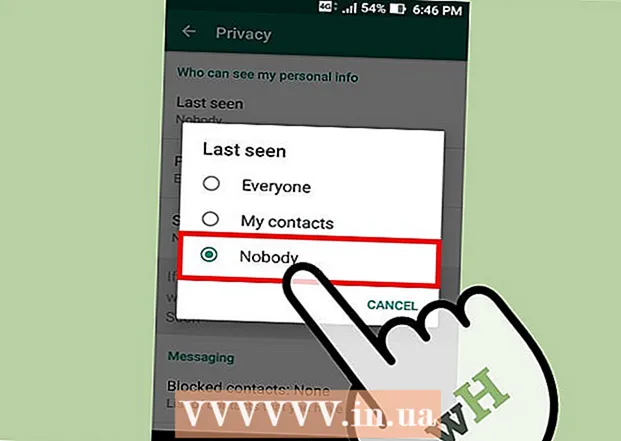작가:
Robert Simon
창조 날짜:
17 6 월 2021
업데이트 날짜:
1 칠월 2024

콘텐츠
이 위키 하우에서는 SD 메모리 카드와 컴퓨터간에 데이터를주고받는 방법을 알려줍니다. 디지털 카메라, 휴대폰, 태블릿 및 대부분의 컴퓨터에서 SD 카드를 사용할 수 있습니다.
단계
3 가지 방법 중 1 : Android에서
Android 기기의 서랍 앱에 기어 아이콘이 있습니다.
- 두 손가락으로 화면 상단에서 아래로 스 와이프 한 다음 톱니 바퀴 아이콘을 탭하여 설정을 열 수도 있습니다.
. 화면 왼쪽 하단에있는 Windows 로고를 클릭합니다.

. 시작 창의 왼쪽 하단에있는 회색 바인더 아이콘을 클릭합니다. 파일 탐색기 창이 열립니다.
SD 카드를 선택합니다. 파일 탐색기 창 왼쪽에서 메모리 카드 이름을 클릭합니다.
- 메모리 카드를 찾을 수없는 경우 이 PC그런 다음 페이지 중간의 "장치 및 드라이브"제목 아래에있는 SD 카드 이름을 두 번 클릭합니다.

SD 카드 내의 파일을 봅니다. 페이지의 파일 및 폴더를 아래로 스크롤하여 보거나 파일 / 폴더를 두 번 클릭하여 열 수 있습니다.
SD 카드에서 컴퓨터로 파일을 전송합니다. 이렇게하려면 :
- 이동할 파일 또는 폴더를 선택하십시오.
- 카드를 클릭 집 (홈페이지).
- 딸깍 하는 소리 이동
- 딸깍 하는 소리 위치 선택 ... (위치 선택 ...)
- 데스크탑에서 폴더를 클릭합니다 (예 : 데스크탑).
- 딸깍 하는 소리 움직임

PC에서 SD 카드로 파일을 전송합니다. 이 프로세스는 SD 카드에서 컴퓨터로 데이터를 전송하는 것과 유사합니다. 이렇게하려면 :- 이동할 파일 또는 폴더를 선택하십시오.
- 카드를 클릭 집.
- 딸깍 하는 소리 이동
- 딸깍 하는 소리 위치 선택 ...
- SD 카드 이름을 클릭하십시오.
- 딸깍 하는 소리 움직임
SD 카드 포맷. SD 카드가 열리지 않거나 전송 된 파일을 수신 할 수없는 경우 다시 포맷하면 파일이 복구되거나 메모리 카드가 컴퓨터와 호환 될 수 있습니다.
- 포맷 후 SD 카드의 모든 파일이 삭제됩니다.
SD 카드를 꺼냅니다. 마크를 클릭 ^ Windows 바탕 화면 오른쪽 하단에서 확인 표시 아이콘이있는 플래시 드라이브를 클릭 한 다음 NAME 꺼내기 옵션이 나타날 때. 이렇게하면 컴퓨터에서 메모리 카드를 제거 할 때 데이터가 손실되지 않습니다. 광고
3 가지 방법 중 3 : Mac에서
컴퓨터의 메모리 카드 리더 슬롯에 SD 카드를 삽입합니다. 컴퓨터에 카드 리더가없는 경우 USB를 통해 연결되는 외부 메모리 카드 리더를 구입할 수 있습니다.
- MicroSD 카드는 대부분의 일반적인 SD 카드 슬롯에 맞도록 메모리 카드 리더와 함께 사용해야합니다.
- 많은 Mac 컴퓨터에는 SD 카드 리더 슬롯이 없습니다.
Finder를 엽니 다. Mac 데스크탑 하단의 Dock 막대에있는 파란색 얼굴 아이콘을 클릭합니다.
Finder 창의 왼쪽 창에서 "장치"제목 바로 아래에있는 SD 카드 이름을 클릭합니다. 메모리 카드의 콘텐츠가 Finder 주 창에 나타납니다.
SD 카드에서 콘텐츠를 봅니다. 기본 Finder 윈도우에서 메모리 카드의 파일 및 폴더를 스크롤하거나 파일 / 폴더를 이중 클릭하여 열 수 있습니다.
SD 카드에서 Mac 컴퓨터로 파일을 전송합니다. 이렇게하려면 :
- 기본 Finder 윈도우에서 파일 또는 폴더를 선택하십시오.
- 딸깍 하는 소리 편집하다 (편집하다)
- 딸깍 하는 소리 절단 -잘라 내기 (또는 부 -복사)
- 대상 폴더를 클릭하십시오.
- 딸깍 하는 소리 편집하다을 클릭 한 다음 항목 붙여 넣기 좋은 항목 붙여 넣기 (내용 붙여 넣기).
Mac의 파일을 SD 카드로 전송합니다. 이렇게하려면 :
- Finder 왼쪽에있는 폴더를 클릭하십시오.
- 기본 파인더 창에서 파일 또는 폴더를 선택하십시오.
- 딸깍 하는 소리 편집하다
- 딸깍 하는 소리 절단 (또는 부)
- 대상 폴더를 클릭하십시오.
- 딸깍 하는 소리 편집하다, 그 다음왔다 항목 붙여 넣기 좋은 항목 붙여 넣기.
SD 카드 포맷. SD 카드가 열리지 않거나 전송 된 파일을 수신 할 수없는 경우 다시 포맷하면 파일이 복구되거나 메모리 카드가 컴퓨터와 호환 될 수 있습니다.
- 포맷 후 SD 카드의 모든 파일이 삭제됩니다.
SD 카드를 꺼냅니다. Finder 윈도우의 왼쪽 사이드 바에있는 SD 카드 이름 오른쪽에있는 삼각형 "꺼내기"아이콘을 클릭하십시오. 이렇게하면 컴퓨터에서 카드를 제거 할 때 SD 카드의 파일이 영향을받지 않습니다. 광고
조언
- 카메라에서 SD 카드를 사용하는 경우 메모리 카드는 카메라 본체의 전용 슬롯에 맞습니다. 슬롯 위치는 모델에 따라 다르므로 SD 카드가있는 위치를 확인하려면 카메라의 사용 설명서를 확인해야합니다.
경고
- 필요한 데이터를 백업하지 않고 SD 카드를 포맷하지 마십시오.